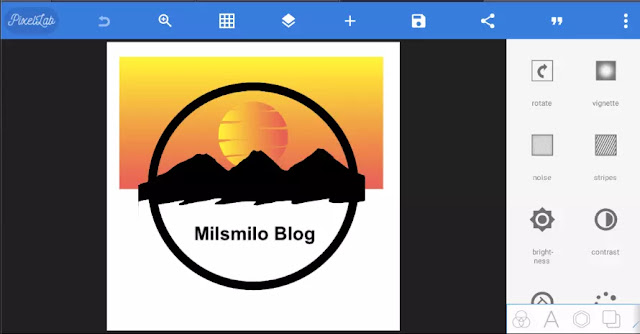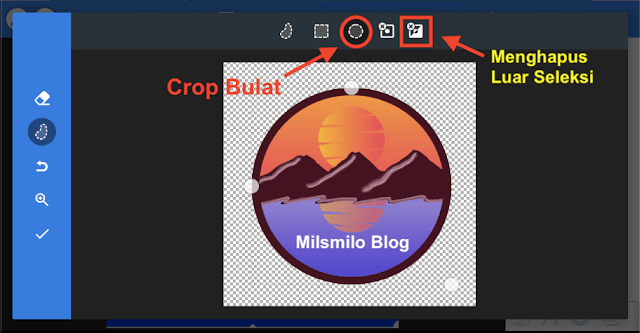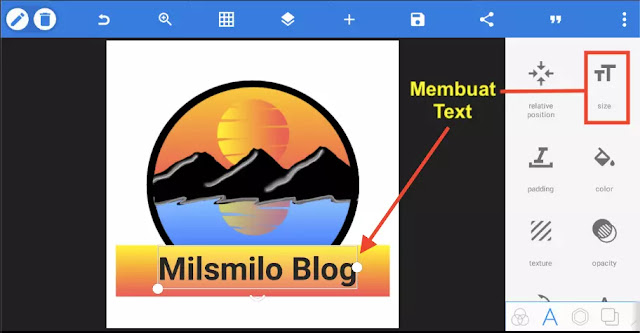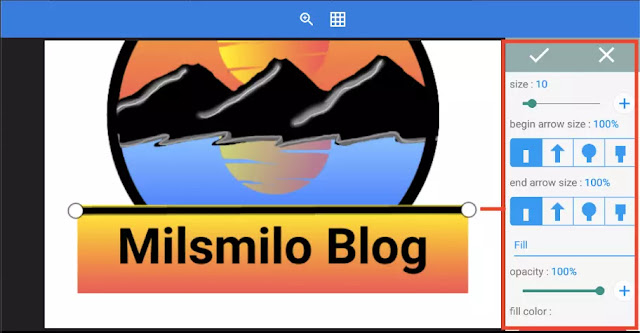Cara Membuat Logo Aesthetic Di PixelLab
Cara membuat logo aesthetic di Pixellab – Milsmilo blog sekarang akan membuat logo aesthetic keren yaitu membuat logo yang indah dengan membuat gambar pada desain logo tema adventure yaitu logo outdoor atau petulangan.
Membuat logo aesthetic menggunakan HP juga dapat dilakukan dengan mudah menggunakan aplikasi pixellab, meskipun sederhana tatapi tidak kalah keren hasilnya saat menggunakan aplikasi atau software vector.
Mau lihat hasilnya seperti apa kan, kalau penasaran dan ingin mencoba juga nanti kalian dapat mengikuti dasar dan teknik membuat logo aesthetic di PixelLab yaitu dengan membuat shapes, memberi warna gradasi, memotong objek atau crop bulat gambar, Membuat text atau tulisan dan Menggabungkan atau Merge layer menjadi satu.
Tool Pixellab yang digunakan untuk membuat logo aesthetic dengan tema adventure adalah Shapes, Color, Text tool, Eraser dan Menu Layer.
Buat yang penasaran bagaimana cara membuat logo aesthetic dengan tema logo adventure simak lebih lanjut berikut ini yang saya buat dengan teknik desain yang sederhana dan mudah.
Cara Membuat Logo Aesthetic Keren Di PixelLab
Langkah pertama, Membuat Lingkaran Logo Aesthetic
1. Pilih pengaturan pada titik tiga dipojok kanan atas kemudian Pilih Image Size.
2. Buat desain logo dengan ukuran 2500 x 2500 pixel atau lebih agar saat gambar disimpan tidak pecah.
3. Buat lingkaran dengan Shapes pixellab, setting Fill opacity 0, Stroke warna hitam dengan stroke width 40.
4. Besarkan sesuaikan ukuran lingkaran, kemudian checklist.
Langkah selanjutnya membuat objek gambar gunung pada logo aesthetic menggunakan aplikasi pixellab.
Langkah kedua, Membuat Logo Aesthetic Objek Gambar Gunung
1. Buat shapes persegi panjang dengan warna hitam.
2. Disini saya akan membuat gambar gunung menggunakan shapes.
3. Pilih Eraser tool pixellab, kemudian hapus shapes untuk membuat gambar gunung sesuaikan dengan bentuk lingkaran.
4. Letakan gambar gunung pada posisi lingkaran, kemudian kunci layer.
Lanjutkan dengan membuat objek background warna langit pada logo.
Langkah ketiga, Membuat Logo Aesthetic Objek Gambar Langit
1. Buat shape persegi panjang, untuk membuat backgroud langit.
2. Sesuaikan besarnya shape persegi panjang, kemudian letakan pada layer paling belakang dengan To Back atau melalui menu layer.
3. Buat warna gradient dengan color tool dengan warna orange dan merah untuk memberi efek cahaya di langit, kemudian kunci layer.
Langkah keempat, Membuat Objek Logo Aesthetic Gambar Bulan
1. Membuat gambar bulan dengan shape tool pixellab dan pilih lingkaran,
2. Kemudian Pilih Color tool dengan membuat warna gradient.orange dan merah.
3. Pilih Eraser tool pixellab, kemudian hapus lingkaran pada bagian pinggir sehingga membentuk efek bulan di langit seperti dibawah ini.
4. Selanjutnya letakan posisi gambar bulan dibelakang gambar gunung dengan To back layer.
Selanjutnya membuat objek gambar air pada logo aesthetic tema adventure.
Langkah kelima, Membuat Logo Aesthetic Objek Gambar Efek Air
1. Buat Shape persegi panjang dan beri warna gradasi biru muda dan biru tua untuk membuat efek air.
2. Kemudian letakan layer pada posisi dibelakang layer gunung dengan urutan layer kedua menggunakan To Back, kemudian kunci layer.
Langkah selanjutnya membuat efek bayangan pada objek bulan dengan cara menduplikat dan mengatur opacity objek agar menjadi transparan.
Langkah keenam, Membuat Logo Aesthetic Efek Bayangan Bulan
1. Duplikat gambar bulan melalui Menu layer atau Copy tool pixellab.
2. Putar objek gambar dengan 3D Rotate sehingga posisi gambar menjadi terbalik atau flip vertical.
3. Letakan posisi bulan dibawah dan kurangi opacity sehingga menjadi transparan.
4. Pindah posisi bulan kedua menjadi dibelakang dengan To back, sesuaikan kemudian kunci layer.
Langkah ketujuh, Membuat Logo Aesthetic Efek Cahaya Gunung
1. Pilih Draw tool Pixellab
2. Buat efek cahaya pada gambar gunung dengan warna abu-abu.
3. Atur ukuran pen, smootness dan atur tingkat blur sehingga memberikan efek warna yang serasi.
4. Kemudian Checklist dan kunci layer.
5. Buat garis kembali pada bagian bawah untuk memberikan efek pada bawah gunung.
6. Buat efek bayangan lain dengan warna putih menggunakan Draw, sesuaikan warna dan blur radius serta ukuran pen yang berbeda.
7. Jika sudah pas checklist dan kunci layernya.
Setelah seluruh objek pada desain logo aesthetic adventure telah dibuat maka lanjutkan dengan menggabungkan layer agar objek menjadi satu.
Langkah kedelapan, Menggabungkan atau Merge Layer Logo Aesthetic
1. Pilih menu layer kemudian pilih icon Merge untuk Menggabungkan atau Merge layer menjadi satu.
2. Checklist semua layer objek yang akan digabungkan.
3. Muncul notifikasi untuk menggabungkan layer, dan Plilih Oke dan hasilnya seperti dibawah ini.
Jika layer sudah digabungkan menjadi satu dilanjutkan dengan memotong logo aesthetic menjadi bulat berbentuk lingkaran.
Langkah kesembilan, Memotong Gambar Logo Aesthetic Menjadi Bulat
1. Setelah layer di marge kemudian Pilih Eraser tool PixelLab.
2. Pilih Eraser bulat dan pilih pada bagian luar seleksi untuk dihapus sehingga gambar dibagian dalam yang berbentuk lingkaran tetap utuh.
3. Sesuaikan letak penghapus atau eraser berbentuk bulat pada area lingkaran.
4. Jika posisi crop bulat belum tepat ditengah maka dapat mengulang dengan melakukan Undo kemudian letakan posisi lingkaran sampai crop bulat berada pada posisi tepat ditengah lingkaran, kemudian Checklist.
Logo berbentuk bulat atau lingkaran telah jadi dan selanjutnya membuat tulisan pada logo aesthetic tema adventure.
Langkah kesepuluh, Membuat Tulisan Logo Aesthetic Tema Adventure
1. Buat persegi panjang dengan shapes tool.
2. Kemudian beri warna gradasi dengan Color tool dan letakan pada posisi dibagian bawah lingkaran.
3. Buat tulisan dengan menggunakan text tool sesuai dengan nama logo dan sebagai contoh saya menuliskan Milsmilo Blog.
4. Atur dan sesuaikan kembali posisi tulisan dan kotak, selanjutnya kunci layer jika sudah sesuai.
5. Buat garis diatas tulisan warna hitam dengan Menggunakan Arrow tool PixelLab.
7. Pilih awal pada begin dan akhir pada end dengan bentuk kotak.
8. Klik dan sesuikan letaknya dengan cara tarik atau drag untuk membuat garis menjadi panjang.
9. Duplikat garis kemudian letakan pada posisi dibawah tulisan logo aesthetic.
10. Atau juga dapat membuat shape persegi panjang warna hitam dengan Shapes tool.
11. Kunci pada semua layer agar posisi tidak berubah.
Dan sekarang kalian telah berhasil membuat logo aesthetic di pixellab dengan teknik desain yang mudah dan simple.
Dan langkah selanjutnya adalah membuat logo aesthetic dengan background transparan.
Langkah kesebelas, Membuat Background Transparan Logo Aesthetic
1. Pilih background tool kemudian Pilih Transparent.
2. Dan membuat Background logo menjadi transparan dengan pixellab telah berhasil.
3. Disini kalian dapat menggabungkan semua layer dengan merge layer.
4. Namun jika desain logo tidak ingin digabungkan maka buat background menjadi transparan agar dapat digunakan melalui penyimpanan di Galeri.
5. Sekarang kalian memiliki Logo aesthetic dengan background transparan.
6. Jika ingin membuat background dengan warna lain atau warna gradasi dapat memilih Background tool dan Pilih Color kemudian sesuaikan warna backgroundnya.
Simpan logo ke Project dan ke galeri di HP atau File manager laptop jika menggunakan aplikasi pixellab di laptop dengan Emulator android.
Itulah cara membuat logo aesthetic di aplikasi pixelLab menggunakan HP android atau pixelLab di PC yang bisa kalian explore dan coba membuat logo aesthetic keren sendiri.
Saat membuat logo dengan teknik membuat logo asethetic diperlukan latihan dan belajar menggunakan tool di Pixellab.
Selamat mencoba.